Иконата за локална връзка липсва
Наскоро, когато сърфирах в интернет, често срещах в коментарите или в специализирани сайтове такива въпроси като: изчезнаха Езикова лента, звукови и интернет икони, как да се върнете. Нека да разгледаме какво може да причини изчезването на тези икони.
На първо място, това е човешкият фактор. При настройка на системата, някъде на грешното място, те премахнаха отметката или случайно изтриха самата икона. Вторият вариант може да бъде появата на вируси на компютъра. Но тези случаи не са толкова чести. Ако сте сигурни, че вирусът е причината за всичко, можете да проверите компютъра си с помощта безплатен софтуер Dr.Web Cruit.
Но нека се върнем към това как да възстановим липсващата езикова лента и икони.
Как да върнете иконата за звук и интернет в лентата на задачите
Първо, нека да разгледаме как да върнем звуковите и интернет икони в Windows 7. За да направите това, отидете на „ Контролен панел» –> «».
Тук срещу иконите "Мрежа" и "Сила на звука" трябва да има параметър за проследяване " Показване на иконата за известия».
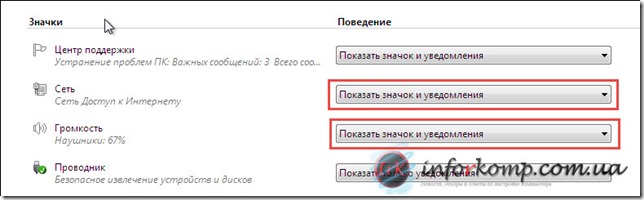
Но ако не сте намерили необходимите елементи в тази област, преминете към следващата настройка, като щракнете върху „ Включете или изключете системните икони».
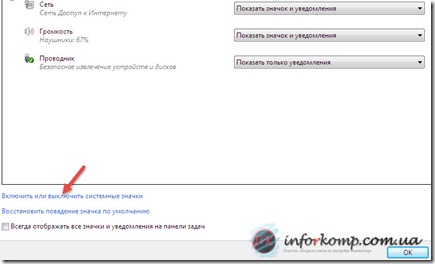
Ще се отвори прозорец, в който срещу необходимите икони (Сила на звука, Мрежа) задайте параметъра " На.».

След като сте запазили настройките, иконата за звук и интернет ще се върне в лентата на задачите.
Как да върнете иконата на звук и мрежа в лентата на задачите в Windows XP
В XP тези икони се връщат индивидуално, в различни настройки. Например, за да покажем мрежата, отиваме и в „Контролен панел“ -> „Мрежа свързаност"И след това отворете имотите" Връзките приключват локална мрежа ».
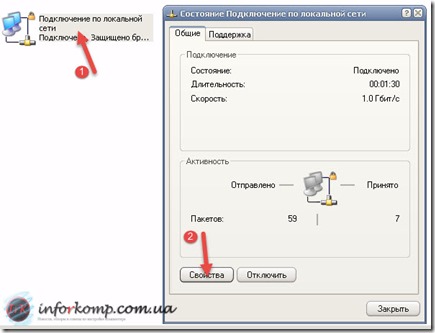
И в долната част на прозореца поставете отметка в квадратчето „ Когато сте свързани, покажете иконата в областта за уведомяване».
![]()
За звук отворете елемента " Звуци и аудио устройства", Където също поставяме отметка в квадратчето" Показване на иконата в системната област».
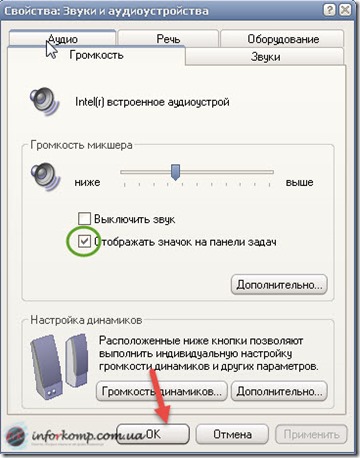
Връщане на липсващата езикова лента
За Windows XP отидете на следния път: " Контролен панел» –> «» –> « Език» –> « Повече информация».

« Езикова лента"-> марка" Показване на езикова лента на работния плот».
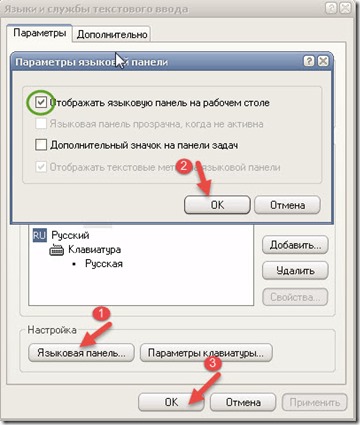
В Windows 7 пътят е подобен на „Контролен панел“ -> „Регионални и езикови опции“ -> „Промяна на клавиатурата ...“.
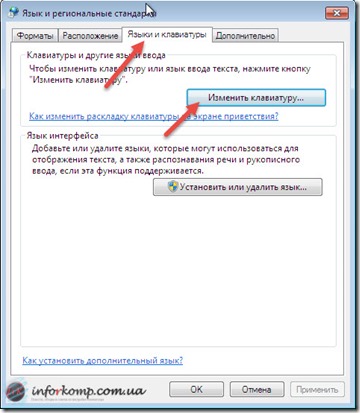
Раздел " Езикова лента b "->" Закачи на лентата със задачи". След това липсващата езикова лента трябва да се върне на мястото си.
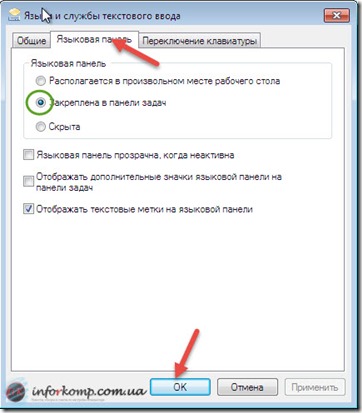
След като преминете през всички тези стъпки, можете да проверите дали иконите са се появили или не. Ако сте маркирали всичко правилно, трябва да се появят иконите. Но ако горните препоръки не ви помогнаха и изчезналият езиков панел не се появи, оставете вашите коментари, ние ще се опитаме да намерим решение на проблема заедно.
1. Възможни проблемив мрежова връзка
2. Интернет работи и иконата за връзка с червен кръст
Възможни проблеми с мрежовата връзка
Където трябва да започнете да търсите проблем е с кабела. Трябва да се уверите, че работи правилно. Разбира се, няма да можете да проверите целия ред, но поне косвено можете да го проверите. Опитайте да се свържете с друга мрежова карта на вашия компютър, ако има втори конектор, или към друг компютър. Отворете мрежовите връзки и вижте дали има връзка, има ли сервизни пакети.
Или може би имате рутер, свържете се към всеки LAN конектор, кабел, вижте дали има светлинна индикация. Ако всичко е наред с кабела и мрежовата връзка е активна, трябва да проверите мрежовите настройки. За да направите това, изберете връзката, отидете в свойствата и проверете настройките за протокола tcpip, в повечето случаи ip адресът и dns сървърът трябва да са в автоматичен режим.
Нека рестартираме DHCP и DNS услугите за всеки случай. Отидете на Управление на компютъра, като натиснете Win + X, елемент от услугата. Намерете ги в списъка, щракнете с десния бутон върху услугата и изберете Рестартиране.
Или просто можете да стартирате Отстраняване на неизправности, като щракнете с десния бутон върху иконата за мрежова връзка на работния плот и системата ще отстрани неизправности, нулира адаптера и ще рестартира услугите сама.
Проверяваме мрежовата карта чрез самодиагностика чрез командния ред. Въведете ping 127.0.0.1, така наречения цикъл, след това опитайте да пингвате някакъв ресурс, например Yandex: ping ya.ru, ако сте в локална мрежа, след това наберете адреса на компютър в мрежата, например ping 192.168. 0,70 Ако получените данни са без загуби и грешки продължете.
Случва се връзката да е активна, но има постоянно прекъсване на връзката, подобно на скок, най-вероятно не в ред Мрежова карта, замени. Нулирахме таблицата с маршрути в командна линиямаршрут -f. Може би има неправилни записи, по -често поради вируси. Таблицата ще бъде презаписана по време на работа с мрежата.
Ако имате други видове връзки, Тип PPPoE, L2TP, PPTP, тогава си струва да проверите настройките на тези връзки, данни за вход, пароли. Случвало се е, че самите доставчици са давали неправилни настройки за свързване към мрежата. Изтрийте и създайте отново връзки.
Дълго време не съм виждал антивируси да блокират мрежата сами, имаше такъв проблем в някаква версия на антивируса, но винаги можете да забраните насилствено използването на мрежата. В този случай мрежовата връзка ще бъде активна, но антивирусът или защитната стена ще блокират мрежата. Деактивирайте или разрешете използването на мрежата.
От всички тези проблеми не могат да бъдат изключени проблеми с доставчика, дори ако по всички видими признаци мрежата изглежда работи. Мрежата е сложна структура, съдържаща много настройки и услуги. Например, ако изведнъж DNS услуга, спира да работи и не може да влезе в сайта, след което, знаейки неговия ip-адрес, все още можете да го посетите.
Интернет работи и иконата за връзка с червен кръст
И нека преминем към основния проблем, показването на червен кръст на лентата на задачите близо до индикатора за мрежова връзка.
Този проблем се наблюдава при някои компютри с няколко интернет връзка... Безжична и LAN връзка. Обикновено компютърът е свързан към интернет чрез wi-fi, а локалната мрежа не е налична в този момент и тази недостъпна мрежа се показва в панела. Не е ясно дали това е системна грешка или проблем в драйверите. Елиминиран чрез изтриване на всички мрежови драйверивръзки в диспечера на устройства.
След това актуализирах хардуерната конфигурация, системата определи мрежовото оборудване, инсталира го, ако е възможно.
За останалата връзка (обикновено безжична) изтеглих драйвера на уебсайта на производителя. Ако използвате пакет драйвери, проверете само липсващия хардуер. Ако драйверът не е намерен или не е инсталиран, отидете направо на уебсайта на производителя, за да потърсите вашия модел. Понякога производителите правят настройка. Те пишат, че безжична мрежова карта от около пет производители може да бъде инсталирана на лаптоп и трябва да ги изтеглите всички и да ги инсталирате на свой ред, докато работи. Тъй като не винаги е възможно точно да се определи производителят по идентификационния номер на оборудването.
Иконата за локална връзка служи като вид индикатор, който показва само наличието или отсъствието на връзка. Вероятно сте забелязали, че когато нямате интернет, тази икона е зачертана с червен кръст.
Обикновено иконата за локална връзка се намира в лентата на задачите или в тавата. Когато задържите курсора на мишката върху него, се показва състоянието на връзката и когато щракнете с десния или левия бутон, конфигурирайте мрежовата връзка (същите настройки са налични в контролния панел).
Сега да преминем директно към решаването на проблема с липсващата икона за LAN връзка. По -рано на сайта при нас вече можете да намерите статия за. Така че методите за решаване на двата проблема са абсолютно идентични. Но както се казва: повторението е майката на ученето.
И така, че иконата за локална връзка в лентата на задачите е необходима:
1. Отворете тавата и кликнете върху „ Настройте».
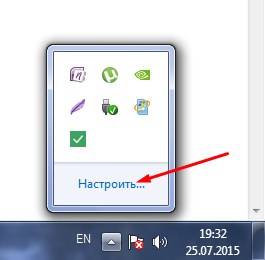
2. Ще се отвори прозорец за редактиране на икони в областта за уведомяване. Кликнете върху " Включете или изключете системните икони».
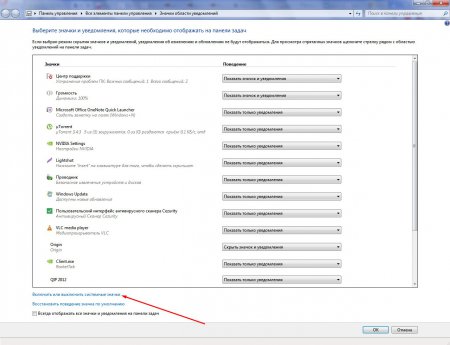
3. Това ще доведе до стартиране на друг прозорец " Системни икони", в който ще видите списък с наличните системни икони за Windows 7, както и тяхното поведение. Те могат да бъдат или деактивирани, или активирани.
Срещу иконата " Мрежа"Задайте позицията" На».
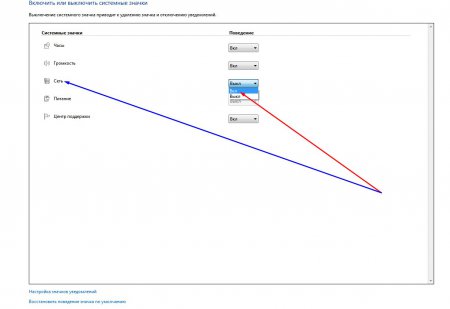
След това просто щракнете върху бутона „OK“ и можете да излезете от всички отворени прозорци. Иконата за локална връзка ще се появи отново


 Преглед на програмата за диагностика на твърдия диск CrystalDiskInfo
Преглед на програмата за диагностика на твърдия диск CrystalDiskInfo Разглеждаме частен профил в съучениците
Разглеждаме частен профил в съучениците Възможно ли е да видите затворени профили в Odnoklassniki
Възможно ли е да видите затворени профили в Odnoklassniki Какво е съветник за настройка на Beeline
Какво е съветник за настройка на Beeline